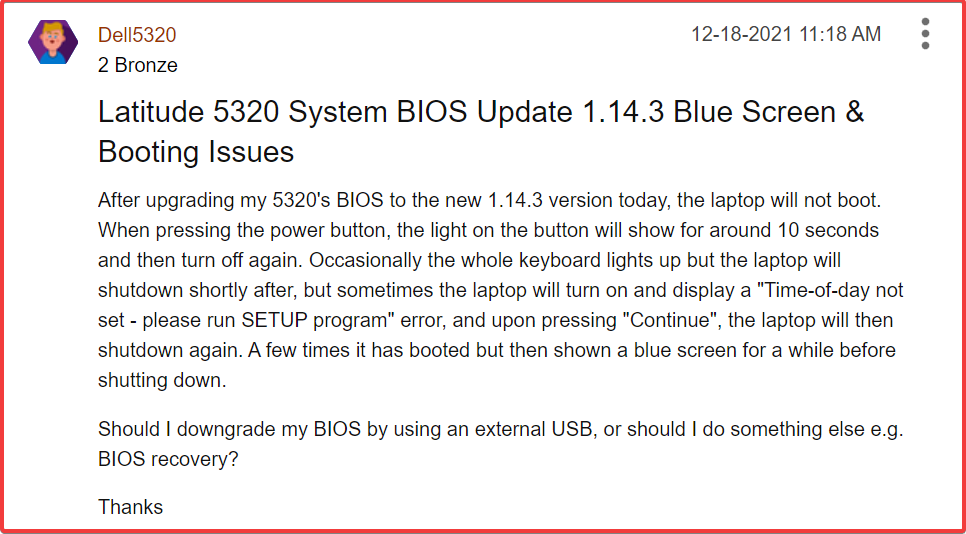המחשב הנייד של Dell עלול להיות תקוע בלולאת הפעלה מחדש עקב התקפת וירוסים
- מחשבים ניידים של Dell נתקעים בהפעלה מחדש יכולים להתרחש מסיבות שונות.
- מערכת ההפעלה של Windows המיושנת במחשבים ניידים של Dell יכולה לגרום למספר קשיים בביצועים שלה.
- הפעלת תכונת האתחול המאובטח יכולה לפתור את הבעיה.

איקסהתקן על ידי לחיצה על הורד את הקובץ
- הורד את Restoro PC Repair Tool שמגיע עם טכנולוגיות פטנט (פטנט זמין כאן).
- נְקִישָׁה התחל סריקה כדי למצוא בעיות של Windows שעלולות לגרום לבעיות במחשב.
- נְקִישָׁה תקן הכל כדי לתקן בעיות המשפיעות על האבטחה והביצועים של המחשב שלך.
- Restoro הורד על ידי 0 הקוראים החודש.
הפעלה מחדש של המחשב שלך עלולה להפוך לסיוט אם התהליך לא יצליח לעבור. זה משאיר את המחשב שלך לפעמים לא מגיב ולא שמיש. עם זאת, משתמשים מתלוננים על מחשבים ניידים של Dell שנתקעו במסך ההפעלה מחדש. כמו כן, לגבי ה המחשב כל הזמן קופא ומופעל מחדש ברצון.
מדוע המחשב הנייד של Dell שלי תקוע בהפעלה מחדש?
גורמים רבים עשויים להיות אחראים לכך שהמחשב הנייד של Dell נתקע בהפעלה מחדש. עם זאת, האשם העיקרי בנושא זה הוא קבצי מערכת פגומים. כאשר יש קבצי מערכת פגומים במחשב הנייד של Dell, זה ישפיע על הביצועים שלו וישבש את הפונקציונליות של המערכת שלו.
יתר על כן, כמה גורמים אחרים יכולים לגרום למחשב הנייד של Dell שלך להיתקע במהלך הפעלה מחדש. חלקם הם:
- מערכת הפעלה Windows מיושנת - המחשב הנייד של Dell שלך יכול להיתקע בעת הפעלה מחדש אם מערכת ההפעלה של Windows אינה מעודכנת. כמו כן, שלך ייתכן שעדכון Windows לא יעבוד במקרים מסוימים. לפיכך, למערכת שלך חסרים העדכונים והתיקונים הדרושים כדי לתקן את הבאגים המשפיעים על הביצועים שלה.
- התקפת תוכנה זדונית או וירוס - זיהום בווירוס במחשב הנייד של Dell יכול לגרום לו להיתקע בהפעלה מחדש. יתר על כן, וירוסים ותוכנות זדוניות פוגעות ביכולת של המחשב האישי לתקשר עם רכיביו, מה שמביא אותם לתפקוד לקוי. עיין ברשימת המומלצים שלנו של תוכנה נגד תוכנות זדוניות.
- מנהלי התקנים מיושנים במחשב הנייד של Dell - רכיבי מחשב רבים דורשים מנהלי התקנים כדי לתפקד. מכאן, שהמחשב שלך עלול לתפקד כהלכה עקב שגיאות מנהל התקן מיושנות המשפיעות על הביצועים שלו. לפיכך, אתה יכול לבדוק אחרת דרכים לעדכון דרייברים במדריך זה.
- התקנים חיצוניים המחוברים למחשב נייד של Dell - הפעלה מחדש של המחשב שלך עשויה להיות מושפעת מהמכשיר המחובר אליו. הם יכולים להשפיע על כניסת הכוח שלו וגם לעכב את תהליך האתחול.
סיבות אלה עשויות להשתנות במחשבים ניידים שונים של Dell. עם זאת, ניקח אותך דרך כמה תיקונים כלליים לבעיה ונפעיל מחדש את המחשב הנייד של Dell.
כיצד אוכל לתקן מחשב נייד של Dell אם הוא תקוע בהפעלה מחדש?
לפני שתמשיך עם כל פתרון בעיות מתקדם, עבר את הבדיקות המקדימות הבאות:
- ודא שהמחשב הנייד של Dell שלך מחובר למקור מתח יציב.
- נתק כל התקנים חיצוניים המחוברים למחשב האישי שלך.
אם אינך יכול לתקן את הבעיה לאחר מכן, המשך עם הפתרונות שלהלן:
1. כפה כיבוי ידני באמצעות קיצור המקלדת
- הקש על חלונות + איקס מקשי בו-זמנית, ולאחר מכן לחץ על כּוֹחַ לחצן ברציפות למשך מספר שניות עד שהמערכת נכבית.
- שחרר את המקשים והמתן עד שהמערכת תכבה.
- לחץ על לחצן ההפעלה כדי להפעיל את המערכת.
אתה אמור להיות מסוגל לעבור את מסך ההתחלה. הפתרונות הנותרים במאמר זה ימנעו מהמחשב הנייד של Dell שלך להיתקע במהלך הפעלה מחדש.
2. עדכן את מערכת ההפעלה Windows במחשב הנייד של Dell
- לחץ לחיצה ימנית על כפתור התחל ובחר את אפליקציית Windows Settings מהתפריט.
- לחץ על עדכון חלונות ולחץ בדוק עדכונים. (אם יש עדכונים זמינים, Windows יחפש ויתקין אותם)

טיפ מומחה:
ממומן
קשה להתמודד עם בעיות מסוימות במחשב, במיוחד כשמדובר במאגרים פגומים או קבצי Windows חסרים. אם אתה נתקל בבעיות בתיקון שגיאה, ייתכן שהמערכת שלך שבורה חלקית.
אנו ממליצים להתקין את Restoro, כלי שיסרוק את המכשיר שלך ויזהה מה התקלה.
לחץ כאן כדי להוריד ולהתחיל לתקן.
עדכוני Windows יפתרו באגים הגורמים למחשב הנייד של Dell להיתקע בעת הפעלה מחדש.
לִפְעָמִים, ייתכן ש-Windows לא יתחבר לשירותי עדכון במחשב הנייד של Dell, כך שהשלבים שלמעלה לא יעבדו. אז, עיין במדריך שלנו לקבלת התיקונים הטובים ביותר לפתרון הבעיה.
- Chromebook לא נטען יותר מ-1%? איך לתקן את זה
- Dcfwinservice: מה זה ואיך לתקן את השימוש הגבוה במעבד
- אור אדום של מעבד בלוח האם: מה זה אומר ואיך לתקן את זה
3. ודא כי אתחול מאובטח מופעל במחשב הנייד של Dell
- הקש על חלונות סוג מפתח msinfo32 במרחב החיפוש, ולחץ על להיכנס כדי לפתוח את מידע מערכת עמוד.

- למצוא את ה מצב BIOS בצד ימין של החלון, ובדוק אם הוא מוגדר ל UEFI.
- למצוא את ה מצב אתחול מאובטח בצד ימין של החלון, ובדוק אם כן עַל.

אם מצב האתחול המאובטח אינו פועל, עיין במדריך זה כדי הפעל אתחול מאובטח ב-Windows 11 במצב משתמש.
הפעלת תכונת האתחול המאובטח תמנע את הפעלת התוכנה הזדונית בזמן אתחול המערכת.
אולי ה אתחול מאובטח לא מצליח לעבוד, אנו ממליצים לך לבדוק כיצד לתקן את זה ולגרום לזה לעבוד במחשב הנייד שלך.
עם זאת, הקוראים יכולים לבדוק את המאמר שלנו בנושא תיקון Windows 11 אם הוא תקוע בלולאת אתחול מחדש ולהפעיל אותו.
כמו כן, יש לנו מדריך מפורט על Windows 11 אם כן תקוע בחלונות מכינים מָסָך.
אם יש לך שאלות נוספות, אל תהסס להשאיר אותן בסעיף ההערות.
עדיין יש בעיות? תקן אותם עם הכלי הזה:
ממומן
אם העצות לעיל לא פתרו את הבעיה שלך, המחשב שלך עלול להיתקל בבעיות Windows עמוקות יותר. אנחנו ממליצים הורדת כלי תיקון מחשב זה (מדורג נהדר ב-TrustPilot.com) כדי לטפל בהם בקלות. לאחר ההתקנה, פשוט לחץ על התחל סריקה לחצן ולאחר מכן לחץ על תקן הכל.